V programe musíte najskôr nastaviť sadzby pre zamestnancov. Rôzni obchodníci môžu mať rôzne nastavenia. Najprv navrchu v adresári "zamestnancov" vyberte správnu osobu.
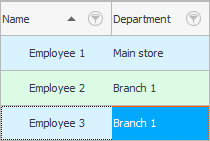
Potom v spodnej časti karty "sadzby" môže nastaviť cenovú ponuku pre každý predaj.
Ak napríklad zamestnanec dostane 10 percent všetkých tržieb, pridaný riadok bude vyzerať takto.
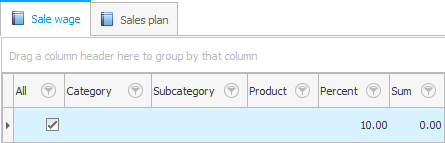
Zaškrtli sme "Všetok tovar" a potom zadajte hodnotu "percent" , ktoré predávajúci získa za predaj akéhokoľvek druhu produktu.
Ak zamestnanci dostávajú stálu mzdu, majú v podmodule riadok "sadzby" tiež je potrebné pridať. Ale samotné sadzby budú nulové.

Podporovaný je dokonca aj zložitý viacúrovňový systém sadzieb, kedy bude predajcovi za rôzne druhy produktov platiť rôzne.
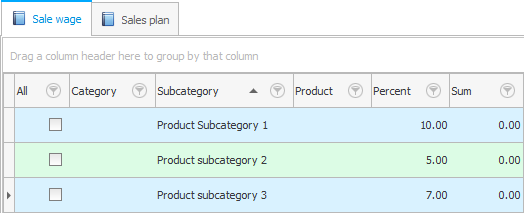
Môžete nastaviť rôzne sadzby pre rôzne "skupiny" tovar, "podskupiny" a dokonca aj za samostatne "nomenklatúry" .
Pri predaji program postupne prejde všetky nakonfigurované ponuky, aby našiel tú najvhodnejšiu.
![]() Ak používate komplexnú mzdovú agendu, ktorá závisí od typu položky, ktorú predávate, potom môžete kopírovať sadzby od jednej osoby k druhej.
Ak používate komplexnú mzdovú agendu, ktorá závisí od typu položky, ktorú predávate, potom môžete kopírovať sadzby od jednej osoby k druhej.
Predajcovia môžu ponúkať ako "percent" , a vo forme pevnej "sumy"za každý predaj.
Zadané nastavenia pre výpočet miezd zamestnancov za kusové práce sa aplikujú automaticky. Vzťahujú sa len na nové predaje, ktoré uskutočníte po vykonaní zmien. Tento algoritmus je implementovaný tak, že od nového mesiaca by bolo možné pre určitého zamestnanca nastaviť nové sadzby, ktoré však nijako neovplyvnili predchádzajúce mesiace.
V prehľade môžete vidieť naakumulovanú mzdu za kusové práce za ľubovoľné časové obdobie "Plat" .

Parametre sú ' Dátum začiatku ' a ' Dátum ukončenia '. S ich pomocou môžete zobraziť informácie za konkrétny deň, mesiac a dokonca aj za celý rok.
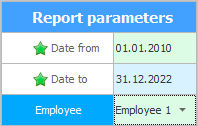
K dispozícii je tiež voliteľný parameter ' Zamestnanec '. Ak ho nevyplníte, informácie v správe budú uvoľnené pre všetkých zamestnancov organizácie.
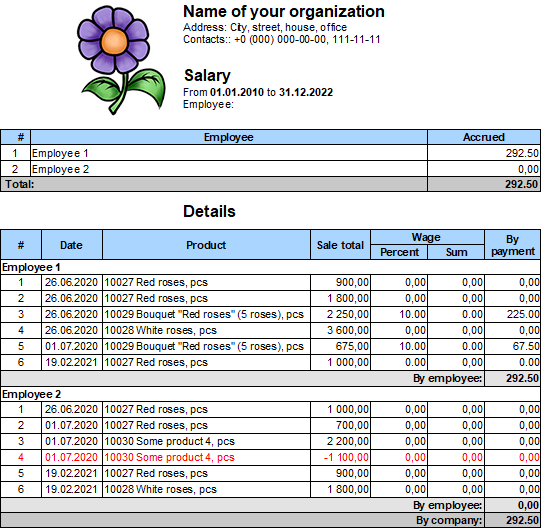
Ak zistíte, že niektorý zamestnanec ponúkol nesprávne, ale zamestnanec už stihol uskutočniť predaj, kde boli tieto sadzby použité, môže byť chybná ponuka opravená. Ak to chcete urobiť, prejdite do modulu "Predaj" a pomocou vyhľadávania vyberte požadovaný záznam o implementácii zhora.

V spodnej časti dvakrát kliknite na riadok s produktom, ktorý je súčasťou vybranej akcie.

A teraz môžete zmeniť ponuku pre tento konkrétny predaj.

Po uložení sa zmeny ihneď použijú. Môžete to ľahko overiť, ak znova vygenerujete správu "Plat" .
![]() Pozrite si prosím, ako označiť všetky výdavky vrátane výplaty miezd .
Pozrite si prosím, ako označiť všetky výdavky vrátane výplaty miezd .
![]() Zamestnancovi je možné prideliť plán predaja a sledovať jeho realizáciu.
Zamestnancovi je možné prideliť plán predaja a sledovať jeho realizáciu.
![]() Ak vaši zamestnanci nemajú plán predaja, stále môžete hodnotiť ich výkon porovnaním medzi sebou navzájom .
Ak vaši zamestnanci nemajú plán predaja, stále môžete hodnotiť ich výkon porovnaním medzi sebou navzájom .
![]() Môžete dokonca porovnať každého zamestnanca s najlepším zamestnancom v organizácii .
Môžete dokonca porovnať každého zamestnanca s najlepším zamestnancom v organizácii .
Ďalšie užitočné témy nájdete nižšie:
![]()
Univerzálny účtovný systém
2010 - 2024